
Turinys:
- Autorius John Day [email protected].
- Public 2024-01-30 10:48.
- Paskutinį kartą keistas 2025-01-23 14:59.
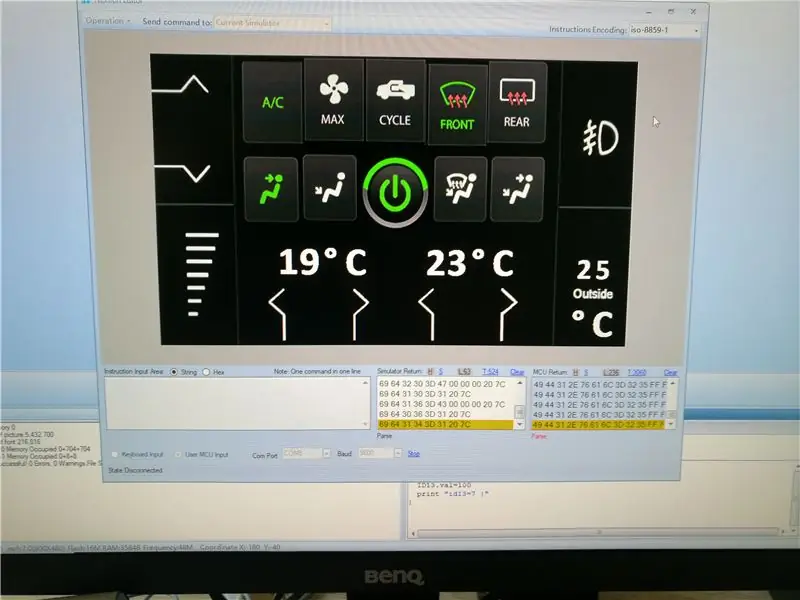
Draugas ieškojo puikaus sprendimo, kaip valdyti savo automobilio ŠVOK (šildymą, vėdinimą, oro kondicionavimą) per jutiklinį ekraną ir „Arduino“. Idėją įkvėpė senesnis mano projektas apie ištempto limuzino vidaus valdymą, tačiau jis turėtų būti mažesnis ir lengvesnis.
Šiam projektui vėl paėmiau „Nextion“jutiklinį ekraną ir tiesiogiai sujungiau juos su „Arduino UNO“. Visos nuotraukos ir kiti GUI duomenys saugomi pačiame „Nextion touch“. Labai lengva prijungti šiuos jutiklinius ekranus prie mikrovaldiklio (mūsų atveju „Arduino“) per UART.
Ši maža instrukcija parodys, kaip paprasta įgyvendinti projektą naudojant „Nextion“jutiklinius ekranus ir „Arduino“įvairiems tikslams…
1 žingsnis: įrankiai ir medžiagos
Techninė įranga
- „Nextion“jutiklinis ekranas (pasirinktinai galite atlikti pirmąjį testą simuliatoriuje)
- „Arduino UNO“arba „Nano“
- Duonos lentelė pirmiesiems eksperimentams / bandymams
Programinė įranga
- „Arduino IDE“
- „Nextion“redaktorius
2 veiksmas: „Breadboard“paruošimas programinei įrangai išbandyti ir redaguoti
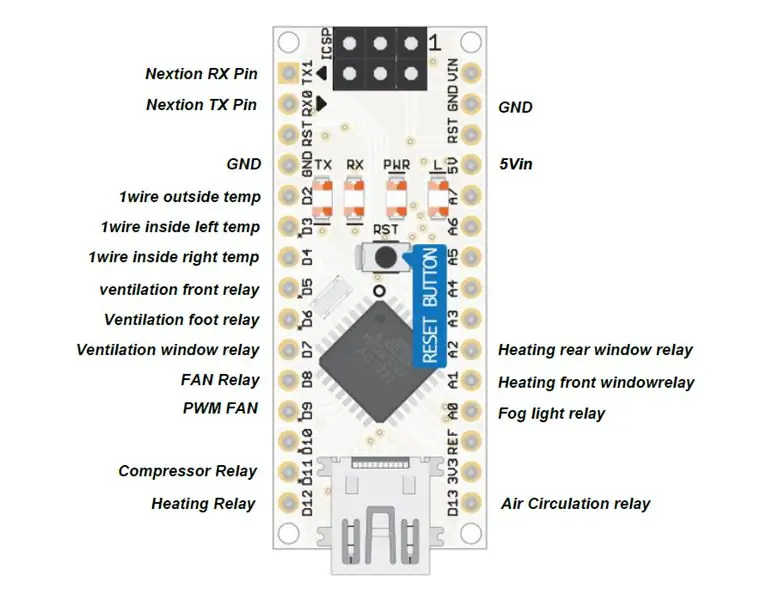

Techninė įranga yra labai paprasta. Mūsų projekte aparatūrą sukūrė mano draugas. Pirmiems bandymams galite sukurti paprastą bandymo grandinę ant duonos lentos su šviesos diodais. Prijunkite šviesos diodus su 220R rezistoriais prie „Arduino“ir įžeminkite.
3 veiksmas: „Nextion Touch“arba simuliatoriaus prijungimas
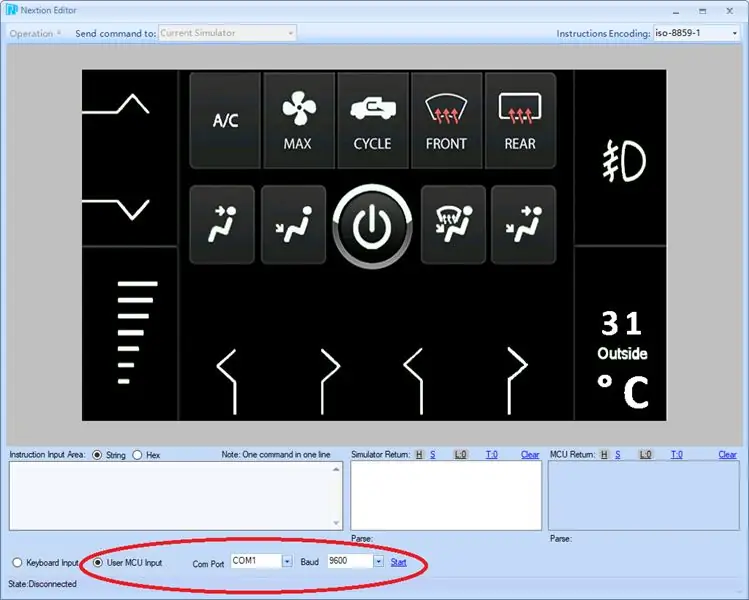

Galite tiesiogiai prijungti „Nextion touch“per „Arduino“UART kaiščius. Pirmąjį testą galite pradėti be jokių sąsajų, nes redaktoriuje yra tikrai geras simuliatorius. Šiuo atveju „Arduino“galite prijungti per USB naudodami kompiuterį.
4 žingsnis: Mano programinė įranga
Norėdami pradėti, galite pradėti nuo mano programinės įrangos …
Rekomenduojamas:
Visi prisitaikantys valdikliai: 7 žingsniai

Visi prisitaikantys valdikliai: Desarrollo e Implementación En este apartado se realizará un análisis de los elementos necesarios para la creación del prototipo propuesto en este trabajo, tanto of software como de hardware, además se dará un breve resumen del desarrollo y la implement
„Redbear BLE Nano V2“pasirinktiniai valdikliai su „PfodApp“- nereikia koduoti: 6 žingsniai

„Redbear BLE Nano V2“pasirinktiniai valdikliai su „PfodApp“- kodavimo nereikia: Atnaujinimas: 2017 m. Rugsėjo 15 d. - Ši instrukcija buvo atnaujinta, kad būtų naudojama naujausia „RedBear BLE Nano, V2“versija. Ankstesnę šios instrukcijos versiją, skirtą „RedBear BLE Nano V1.5“, rasite čia. Atnaujinti lapkričio 15 d. - Taigi 2017 m
„Adafruit Feather NRF52“pasirinktiniai valdikliai, kodavimo nereikia: 8 žingsniai (su paveikslėliais)

„Adafruit Feather NRF52“pasirinktiniai valdikliai, kodavimo nereikia: Atnaujinti 2019 m. Balandžio 23 d. - Datos ir laiko grafikus, naudojančius tik „Arduino millis“(), žr. „Arduino“datos/laiko grafikas/registravimas naudojant „Millis“() ir „PfodApp“Naujausias nemokamas „pfodDesigner V3.0.3610+“užpildykite „Arduino“eskizus, kad suplanuotumėte duomenis pagal datą/laiką
„Arduino“pagrindu veikiantys LED „kruvini raudoni“automatiniai laiptai: 5 žingsniai (su nuotraukomis)

„Arduino“pagrindu veikiantys LED „kruvini raudoni“automatiniai laiptai: KAS? Sveiki! Aš padariau kraujuojančius LED laiptus! Tai naujas „Instructables“, kuriame panaudotas tam tikras aparatūros diegimas, kurį jau padariau iš ankstesnio „Ible from mine“. Aš sukūriau raudoną animaciją, panašią į kraujo lašus, puikiai tinkančią automatiškai suaktyvinti
NES kasetėje veikiantys garsiakalbiai: 5 žingsniai

Garsiakalbiai su NES kasetėmis: Kai kurie iš jūsų matė mano NES valdiklio MP3 grotuvą. Tai yra jo papildomas projektas. Man kartais patinka sėdėti ir klausytis muzikos, todėl sukūriau šiuos maitinamus garsiakalbius. Ir kadangi tai turėjo būti padaryta su NES valdikliu, aš padariau jį NES dėžutėje
